7 Chrome paplašinājumi, lai Gmail būtu produktīvāks

Jūs varat atrast vairākus paplašinājumus Gmail, lai padarītu savu e-pasta pārvaldību produktīvāku. Šeit ir labākie Gmail Chrome paplašinājumi.
Zināt, kā pārbaudīt savu Gmail pieteikšanās aktivitātes vēsturi, ir laba ideja, jo jūs varat uzmanīgi uzraudzīt savu kontu, lai iegūtu neautorizētu sesiju. Ja jūs redzat pieteikšanos, kas nebija jūs, varat to ziņot un ātri mainīt paroli. Google reģistrē pieteikšanās uz jūsu kontu, tāpēc jūs varat redzēt, kad tas tika piekļūts, no kurienes un kādā laikā. Jūs pat redzēsiet izmantoto ierīci. Turpiniet lasīt, lai redzētu savu pieteikšanās aktivitātes vēsturi, lai apstiprinātu, ka esat vienīgais, kas piekļūst jūsu kontam.
Saraksts
Pārbaudiet Gmail pieteikšanās aktivitātes vēsturi, sekojot šiem vieglajiem soļiem
Lai pārbaudītu savu Gmail pieteikšanās aktivitātes vēsturi, jums jāpiesakās Gmail kontā, kuru vēlaties pārbaudīt savā datorā. Kad esat pieslēdzies, jūs redzēsiet tekstu labajā apakšējā stūrī, kurā teikts: Pēdējā konta aktivitāte: X minūtes atpakaļ – Detalizēti – Noteikumi – Privātums – Programmu politika. Ja to neredzat, jo pārspiedāt uz e-pasta ziņu, mēģiniet atsvaidzināt Gmail, un jūs vajadzētu redzēt opciju Detalizēti.
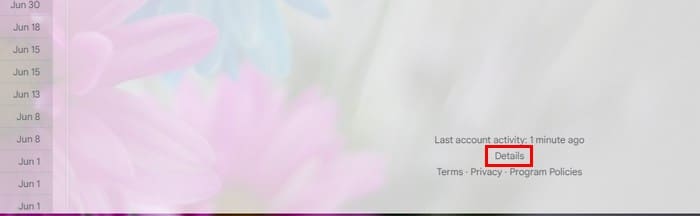
Kad noklikšķināt uz vārda Detalizēti, parādīsies neliela logs, kurā ir visa jūsu konta aktivitāte. Aktivitātes logs tiks sadalīts trīs sekcijās: Pieejas veids, Atrašanās vieta (IP adrese) un Datums/laiks.
Jūs varat redzēt, kā jūsu konts tika piekļūts Pieejas veida slejā. Piemēram, ja tas tika izmantots, izmantojot pārlūkprogrammu vai nē. Jūs redzēsiet iespējas, kas saka Pārlūkprogrammatūra (Chrome), Mobilais vai autorizētas lietojumprogrammas. Ja neesat pārliecināts, kādai lietojumprogrammai esat piešķīris piekļuvi, lai pārbaudītu savus Gmail e-pastus, jūs varat noklikšķināt uz opcijas Rādīt detalizēti, lai redzētu vairāk. Jūs varat redzēt informāciju, piemēram, lietojumprogrammas nosaukumu un versiju.
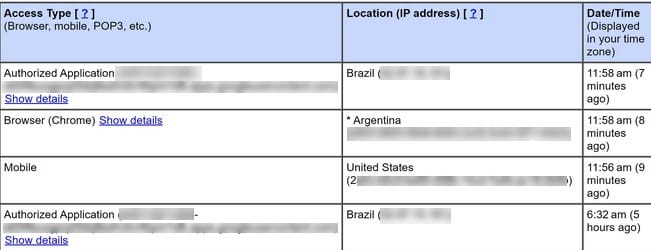
Jūs redzēsit tieši Atrašanās vieta (IP adrese) slejā. Jūs redzēsit precīzu atrašanās vietu, tostarp valsti. Būs kopumā 10 ieraksti. Diemžēl, šobrīd jūs nevarat doties atpakaļ vairāk par to. Ja Google atklāj jebkādu aizdomīgu aktivitāti, kas saistīta ar jūsu kontu, tā tiks izcelta aktivitātes sarakstā.
Drošības pārbaude
Jūs redzēsit arī piezīmi, kas informē, ka jūsu konts neizskatās atvērts citur. Zemāk jūs redzēsiet saiti uz Drošības pārbaudi, lai iegūtu vairāk informācijas. Parādīsies vēl viena logs, kurā varat pārbaudīt dažādus aspektus par savu kontu. Piemēram, jūs varat pārbaudīt šādas lietas:
Noklikšķinot uz Detalizēti, tiks atklātas ierīces, kas piekļūst jūsu kontam, un to attiecīgās atrašanās vietas. Tomēr, lai pārskatītu savu konta aktivitāti un novērotu darbības, kas veiktas, izmantojot jūsu kontu, dodieties uz Google konta aktivitātes lapu. Šajā lapā jūs varat pārbaudīt izmantotās lietojumprogrammas, piekļūtajiem tīmekļa vietnēm un daudzām citām aktivitātēm. Ja vēlaties dzēst ierakstu, noklikšķiniet uz X, un jums blakus katram būs redzams.
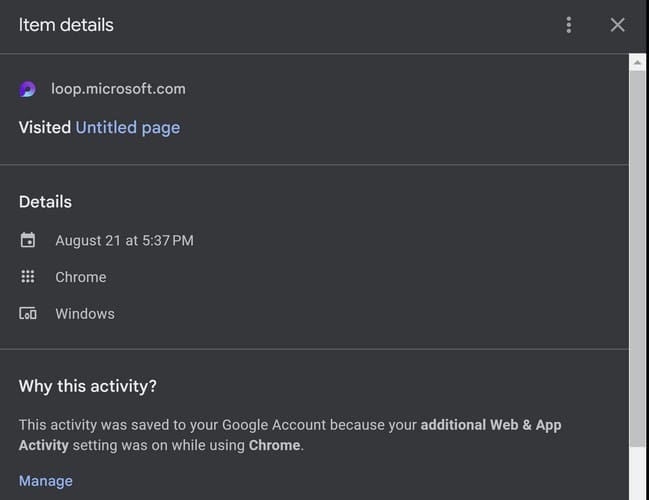
E-pasta aktivitātes skatīšana
Google aktivitātes lapā ir informācija, kuru jūs nevarat redzēt, piemēram, e-pasti, ko esat nosūtījis vai izdzēsis. Google nav lapas, kurā jūs redzētu sarakstu ar visiem e-pastiem, ko esat nosūtījis un izdzēsis vienā vietā, bet jūs varat tos redzēt atsevišķi. Jūsu Gmail ienākošajā kastē, kreisajā pusē, jūs redzēsiet galvenajā izvēlnē uzskaitītas opcijas. Ja jūs neredzat galveno izvēlni, jums jāklikšķina uz trīs līniju izvēlnes.
Lai redzētu e-pastus, ko esat nosūtījis, noklikšķiniet uz Nosūtītā opcijas. Ja vēlaties meklēt konkrētu e-pastu, jūs varat izmantot meklēšanas rīkus augšpusē, kur varat meklēt arī e-pastus ar vai bez pievienojumiem. Katram e-pastam būs datums.
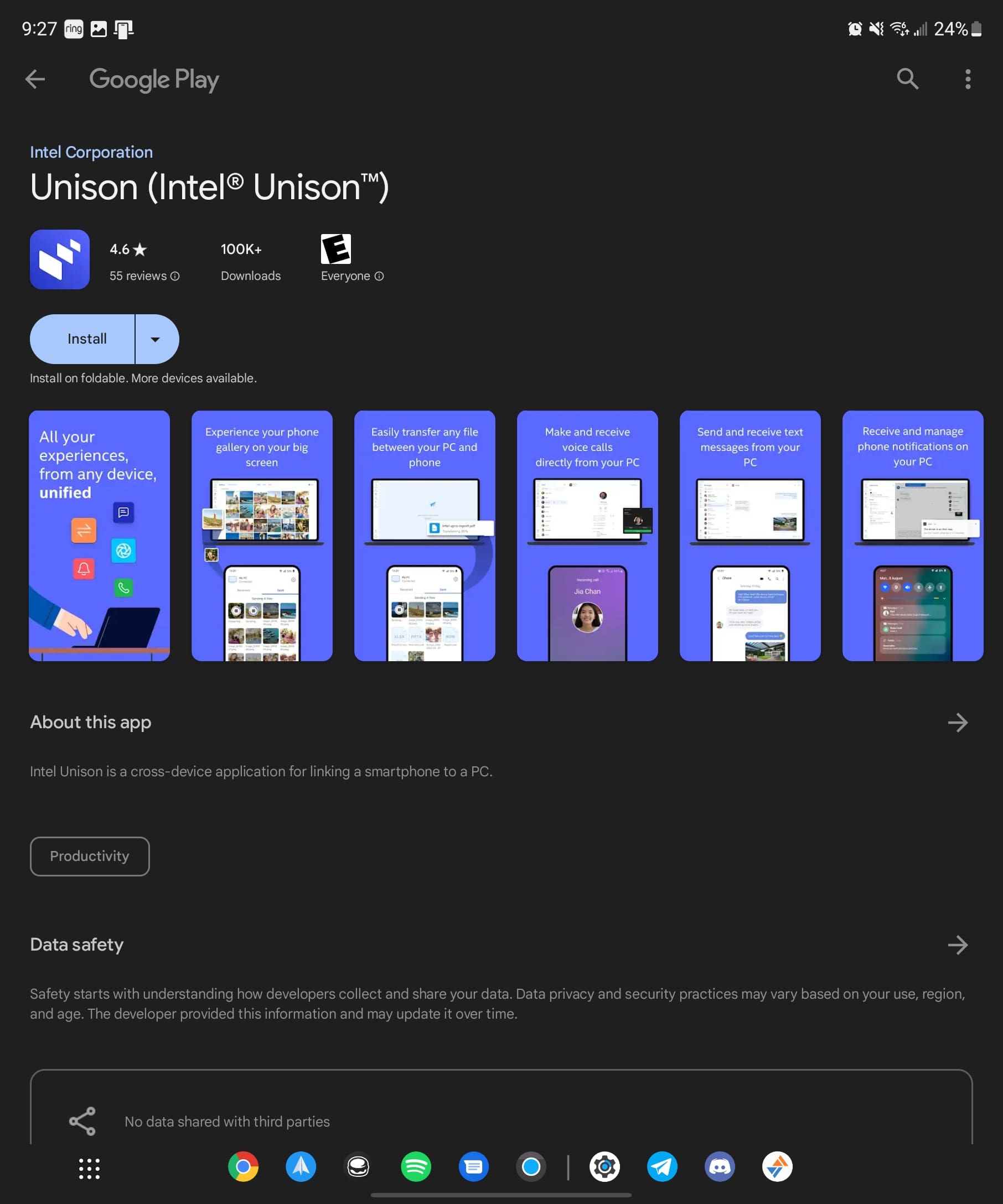
Lai skatītu izdzēstos e-pastus, jums vienmēr jāsāk, piekļūstot atkritumu mapei. Atkritumu daļā jums jāizdzēš visi e-pasti, lai izdzēstu tos paliekoši. Jūs varat tos izdzēst, noklikšķinot uz kastes augšējā kreisajā stūrī, un izvēloties opciju Izdzēst uz visiem laikiem.
Tālākā lasīšana
Runājot par aktivitāti, ja esat Dropbox lietotājs un jums jāatspējo nedēļas koplietoto mapju aktivitātes e-pastu, šeit ir soļi, ko sekot. Vai jūsu Microsoft Teams fona aktivitātes ir ierobežotas? Šeit ir veids, kā to izlabot. Ir arī veids, kā jūs varat pārtraukt Facebook draugus redzēt jūsu aktivitāti; šeit ir, kā. Spotify lietotāji var arī uzzināt, kā viņi var atspējot klausīšanās aktivitāti Spotify. Ja jums jāmeklē konkrēts raksts, atcerieties izmantot meklēšanas joslu augšpusē.
Secinājums
Jūs nekad nevarat būt pārāk piesardzīgs, kad runa ir par savu kontu aizsardzību. Viens no daudzajiem lietām, ko jūs varat darīt, ir uzmanīgi uzraudzīt savu kontu, izmantojot Google piedāvātās pakalpojumu iespējas. Google aktivitātes lapa ļauj jums novērot, kas tika skatīts, izmantojot jūsu kontu, un attiecīgos datumus. Vai jūs atradāt visu kārtībā ar savu kontu? Informējiet mani komentāros zemāk, un neaizmirstiet dalīties ar rakstu ar citiem sociālajos tīklos.
Jūs varat atrast vairākus paplašinājumus Gmail, lai padarītu savu e-pasta pārvaldību produktīvāku. Šeit ir labākie Gmail Chrome paplašinājumi.
Vai izmantojat Gmail kā rezerves kopiju personīgajiem vai profesionālajiem Outlook e-pastiem? Uzziniet, kā eksportēt kontaktus no Outlook uz Gmail, lai dublētu kontaktus.
Pārbaudiet Gmail pieteikšanās aktivitātes vēsturi un skatiet, kādas e-pasta ziņas esat nosūtījis vai izdzēsis, sekojot šīm iesācējiem draudzīgajām instrukcijām.
Google Meet ir lieliska alternatīva citām videokonferenču lietotnēm, piemēram, Zoom. Tas varbūt nav ar tādām pašām funkcijām, taču varat izmantot citas lieliskas funkcijas, piemēram, neierobežotas sanāksmes un video un audio priekšskatījuma ekrānu. Uzziniet, kā sākt Google Meet sesiju tieši no Gmail lapas, izpildot šos soļus.
Failu sūtīšana, izmantojot e-pasta pielikumus, ir diezgan izplatīta lieta. Neatkarīgi no tā, vai tie ir fotoattēli ģimenes loceklim vai svarīgs dokuments darbā, mēs visi esam nosūtījuši
Iespējojiet iespēju ātri atsaukt nosūtīto ziņojumu pakalpojumā Gmail, izmantojot šo reti zināmo funkciju.
Kā savienot Microsoft Outlook 2016 e-pasta klientu ar Google Gmail kontu.
Mēs piedāvājam 3 veidus, kā skatīt Gmail darbvirsmas versiju savā Apple iOS ierīcē.
Outlook varētu būt veids, kā izmantot Android, taču tā ne vienmēr ir labākā pieredze. Tāpēc, lūdzu, sekojiet līdzi, kā es paskaidrošu, kā to izdarīt, lai Android ierīcē izmantotu intuitīvāku pieredzi.
Tiešsaistes drošības jomā jūs nekad nevarat būt pārāk uzmanīgs. Ir tik daudz briesmu, ka ir svarīgi ņemt visu nepieciešamo
E-pasta nesaņemšana laikā dažiem var būt postoši, it īpaši, ja regulāri saņemat svarīgus darba e-pasta ziņojumus. Jums tas ir jāizlabo un ātri. Dažkārt
Pārliecinieties, ka e-pasta ziņojumi ir drošāki, pateicoties Gmail konfidenciālajam režīmam. Lūk, kā to izmantot un atvērt.
Kā parādīt un paslēpt Gmail mapes, kas tiek rādītas kreisajā izvēlnē.
Ja nesaņemat savus e-pasta ziņojumus, var būt dažādi iespējamie risinājumi to labošanai. Šeit ir dažas metodes, kuras varat izmēģināt.
Līdzīgi kā jūs varat izmantot Google Meet pakalpojumā Gmail, arī Zoom varat sākt un ieplānot sapulces un kopīgot saturu tieši no sava Gmail konta. Šis ceļvedis palīdzēs iespējot tālummaiņu…
Uzziniet, kā bloķēt vai atbloķēt e-pasta adresi pakalpojumā Gmail, lai pasargātu sevi no surogātpasta.
Uzziniet, kā pieprasīt lasīšanas apliecinājumu e-pasta ziņojumiem, ko sūtāt no sava Gmail konta.
Ņemot vērā jaunas bažas par koronavīrusu un arvien tehnoloģiskāku tīklu, tiešsaistes aktivitātes kļūst par alternatīvu saziņas līdzekli kolēģiem.
Google Meet ļauj lietotājiem vadīt grupu sapulces, kurās piedalās līdz 250 dalībniekiem vienā zvanā, kā arī iespēju ierakstīt sapulces un saglabāt tās Google diskā. Uzņēmums pakāpeniski izvēršas…
Kā iespējot vai atspējot e-pasta paziņojumus savā Android ierīcē.
Atslēdziet grupas īsziņas Android 11, lai kontrolētu paziņojumus ziņu lietotnē, WhatsApp un Telegram.
Atverot sākumlapa jebkurā pārlūkā, vēlaties redzēt savas iecienītās lietas. Kad sākat lietot citu pārlūku, vēlaties to iestatīt pēc savas gaumes. Iestatiet pielāgotu sākumlapu Firefox Android ar šiem detalizētajiem soļiem un uzziniet, cik ātri un viegli tas var tikt izdarīts.
Tālruņu pasaulē, kur tehnoloģijas nepārtraukti attīstās, Samsung Galaxy Z Fold 5 izceļas ar savu unikālo salokāmo dizainu. Taču, cik futuristisks tas būtu, tas joprojām balstās uz pamata funkcijām, ko mēs visi ikdienā izmantojam, piemēram, ierīces ieslēgšanu un izslēgšanu.
Mēs esam pavadījuši nedaudz laika ar Galaxy Tab S9 Ultra, un tas ir ideāls planšetdators, ko apvienot ar jūsu Windows PC vai Galaxy S23.
Izmantojiet jautrus filtrus jūsu Zoom sanāksmēs. Pievienojiet halo vai izskatieties pēc vienradža Zoom sanāksmē ar šiem smieklīgajiem filtriem.
Vēlaties izveidot drošu OTT pieredzi bērniem mājās? Izlasiet šo ceļvedi, lai uzzinātu par Amazon Prime Video profiliem bērniem.
Lai izveidotu atkārtotus pasākumus Facebook, dodieties uz savu lapu un noklikšķiniet uz Pasākumiem. Pēc tam pievienojiet jaunu pasākumu un noklikšķiniet uz Atkārtota pasākuma pogas.
Kā konfigurēt reklāmu bloķētāja iestatījumus Brave pārlūkā Android, sekojot šiem soļiem, kurus var izpildīt mazāk nekā minūtē. Aizsargājiet sevi no uzmācīgām reklāmām, izmantojot šos reklāmu bloķētāja iestatījumus Brave pārlūkā Android.
Jūs varat atrast vairākus paplašinājumus Gmail, lai padarītu savu e-pasta pārvaldību produktīvāku. Šeit ir labākie Gmail Chrome paplašinājumi.
Ja neesi pārliecināts, kas ir ietekme, sasniegšana un iesaistīšanās Facebook, turpini lasīt, lai uzzinātu. Apskati šo vieglo skaidrojumu.


























